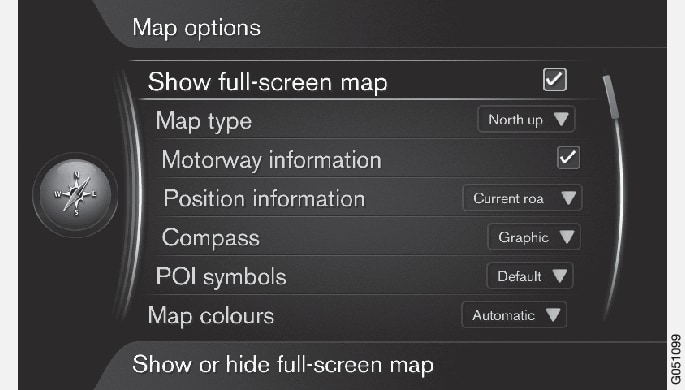
Karte als Vollbild
Kartengröße wählen:
- Markiertes Kästchen - die Karte wird auf dem ganzen Bildschirm angezeigt.
- Leeres Kästchen - Fahrzeuginformationen, zum Beispiel Innenraumtemperatur und gerade abgespielte Medien, werden an der Ober- und Unterkante des Bildschirms angezeigt.
Kartenmodus
Einstellen, wie die Karte auf dem Bildschirm angezeigt wird:
- Richtung Norden - die Karte wird immer mit Norden nach oben angezeigt. Das Autosymbol bewegt sich in den aktuellen Himmelsrichtungen auf dem Bildschirm.
- Karte in fahrtrichtung - Das Autosymbol befindet sich im Zentrum und zeigt immer nach oben auf dem Bildschirm. Das Kartenbild dreht sich unter dem Autosymbol entsprechend der Biegung der Straße.
- 3D-Karte, Standard – der Betrachter sieht die Karte schräg von oben. Das Autosymbol befindet sich im Zentrum, die Fahrtrichtung weist auf dem Bildschirm nach oben.
- 3D-Karte, erweitert – Darstellung wie bei der vorigen Option, aber zusätzlich um weitere Objekte wie Gebäude usw. ergänzt.
Autobahn-Informationen
Funktion wählen:
- Markiertes Kästchen - Wenn Sie dann auf einer Autobahn fahren, werden die drei (3) nächsten Ausfahrten angezeigt, die z. B. zu einem Rastplatz oder einer Tankstelle führen. Die nächste Abfahrt erscheint ganz unten in der Liste.
- Leeres Kästchen - die Funktion ist ausgeschaltet.
Informationen zur aktuellen Position
Positionsinformation wählen:
- Aktuelle Straße – auf dem Bildschirm wird der Name der Straße angezeigt, auf der sich das Auto/Fadenkreuz befindet.
- Breite/Länge – auf dem Bildschirm werden die Koordinaten der Stelle angezeigt, an der sich das Auto/Fadenkreuz befindet.
- Kein – auf dem Bildschirm werden die Koordinaten der Stelle angezeigt, an der sich das Auto/das Fadenkreuz befindet.
Kompass
Auf der Karte wird ein Kompass angezeigt, der in die gleiche Richtung wie die Fahrzeugfront weist.
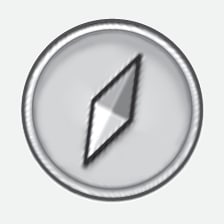
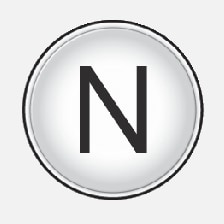
Die rote Spitze der Kompassnadel weist nach Norden und die weiße nach Süden. Alternativ zur grafischen Kompassanzeige kann auch eine textbasierte eingestellt werden.
Wählen, ob die Himmelsrichtung mit einer Kompassnadel oder mit Buchstaben angezeigt werden soll:
- Graphisch – die Himmelsrichtung wird mit einer Kompassnadel angezeigt.
- Text Die Kompassrichtung wird mit dem Buchstaben N für Norden, W für Westen, S für Süden oder E für Osten angezeigt.
Außerdem kann eingestellt werden, ob auf dem Kartenbild die Kompassrichtung Norden oder die Fahrtrichtung oben liegt, siehe vorhergehenden Abschnitt „Kartenmodus Kompassrichtung".
Sonderziele (POI) auf der Karte
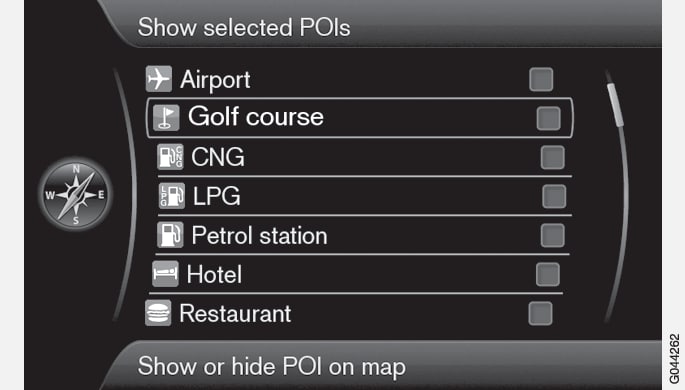
Wählen, welche POI-Symbole auf der Karte angezeigt werden sollen.
- Voreingstellt – POI mit der Kennzeichnung Ausgewählt werden angezeigt.
- Ausgewählt – mit dem Drehregler TUNE + OK die POI auswählen, die angezeigt werden sollen.
- Kein – keine POI werden angezeigt.
Damit das Kartenbild nicht zu unübersichtlich wird, ist die Anzahl der gleichzeitig auf dem Bildschirm sichtbaren POI beschränkt – durch Hineinzoomen in ein Gebiet können Sie weitere POI anzeigen.
Kartenfarben
Einstellung für Kartenfarben wählen:
- Automatisch – ein Helligkeitssensor erfasst, ob Tag oder Nacht ist und passt die Bildschirmdarstellung automatisch an.
- Tag – die Bildschirmdarstellung erfolgt mit hellen Farben und hohem Kontrast.
- Nacht – Farben und Kontrast der Bildschirmdarstellung werden so angepasst, dass der Fahrer diese bei Dunkelheit optimal erkennt.